xp系统使用windows7中内置指纹识别功能的教程
发布日期:2019-07-22 作者:专注于电脑系统 来源:http://www.08153.com
今天和大家分享一下关于对xp系统使用windows7中内置指纹识别功能设置的方法,在使用xp系统的过程中经常不知道如何去对xp系统使用windows7中内置指纹识别功能进行设置,有什么好的办法去设置xp系统使用windows7中内置指纹识别功能呢?在这里小编教你只需要 点击 开始 ,所有程序 ,windows Update ,点击 检查更新 按钮。 选择检测到的指纹识别设备驱动程序,并点击 安装更新 按钮。就搞定了。下面小编就给小伙伴们分享一下对xp系统使用windows7中内置指纹识别功能进行设置的详细步骤:
操作步骤:
本文以AuthenTec AEs1610型指纹识别器为例,其他型号与此操作类似。 使用指纹识别功能的步骤:
(如果您的计算机已经安装好指纹识别设备驱动程序,请跳过步骤1-3)。
点击 开始 ,所有程序 ,windows Update ,点击 检查更新 按钮。 如下面的组图所示
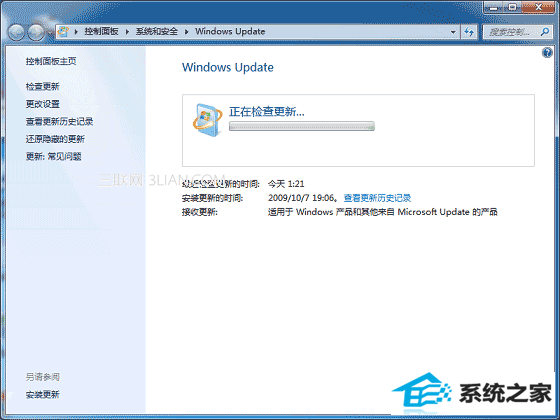
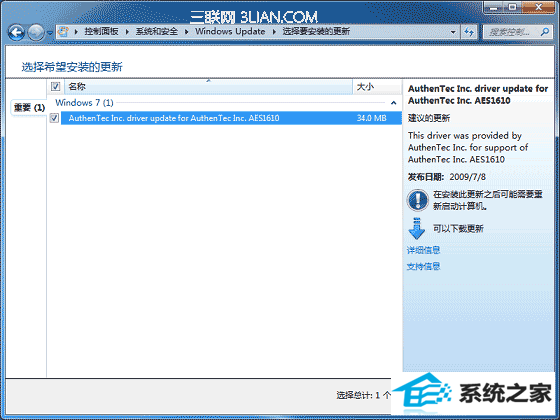
选择检测到的指纹识别设备驱动程序,并点击 安装更新 按钮。 如下面的组图所示
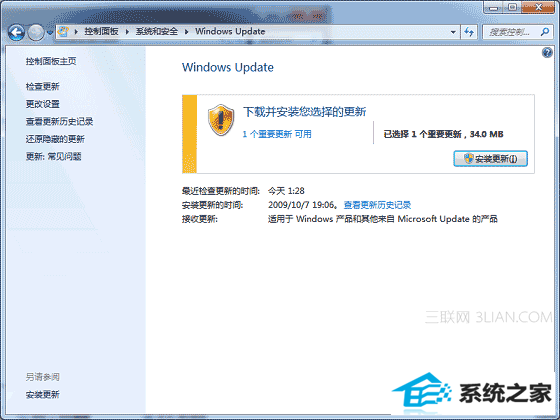


请参看屏幕提示,指纹识别设备驱动程序安装完成后您需要重新启动计算机。
待计算机重新启动后,点击 开始 ,控制面板 ,硬件与声音 ,生物特征设备 。如下图所示
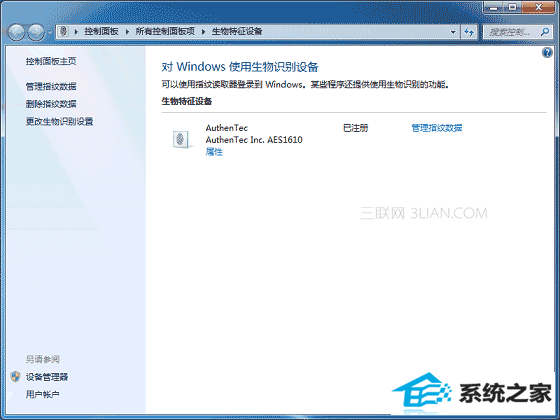
点击 管理指纹数据 。如下图所示
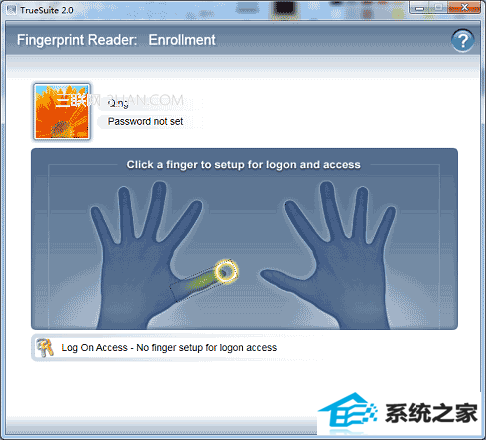
点击需要设置的手指图示,输入 windows 帐户密码。如下图所示

根据屏幕提示信息将手指放在指纹识别器上扫描指纹信息。如下图所示
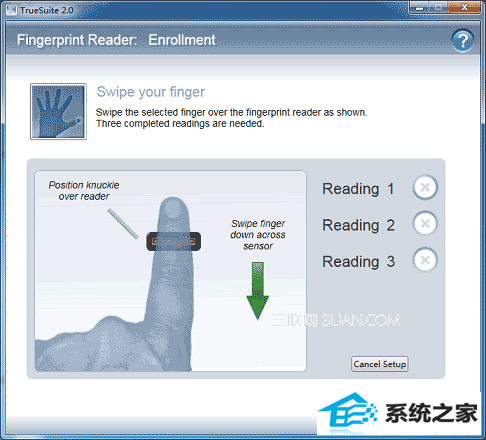
指纹扫描完成后注销计算机,即可通过扫描指纹登录windows。
- 上一篇:xp系统自动连接宽带的解决步骤
- 下一篇:xp系统桌面添加我电脑等图标的图文方法